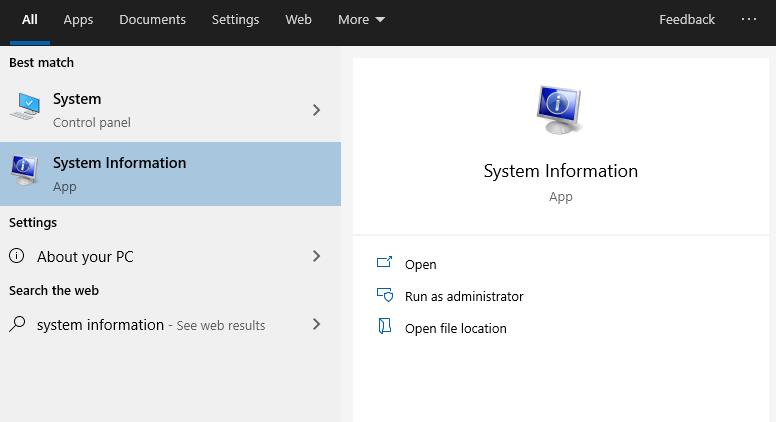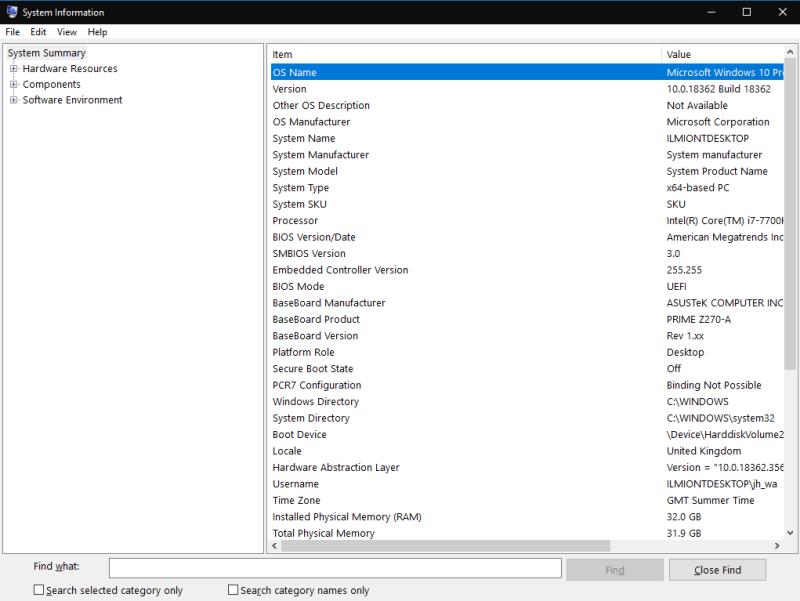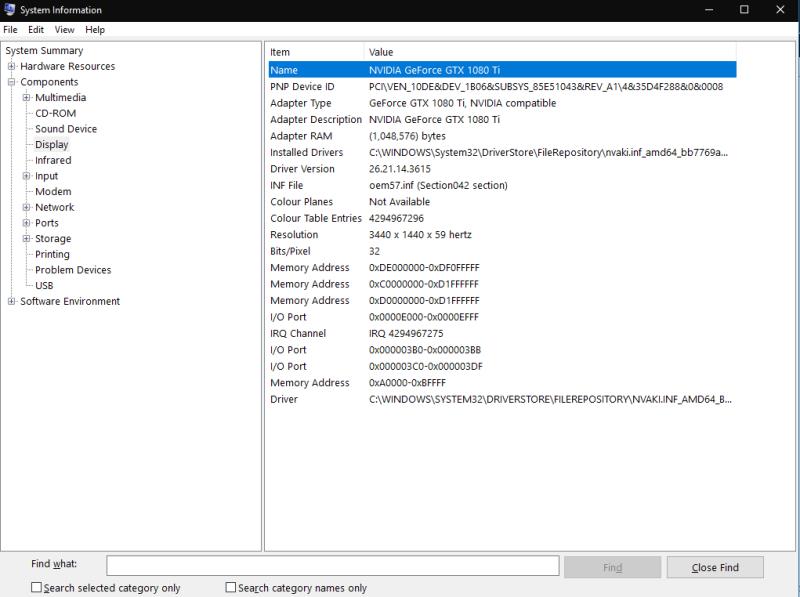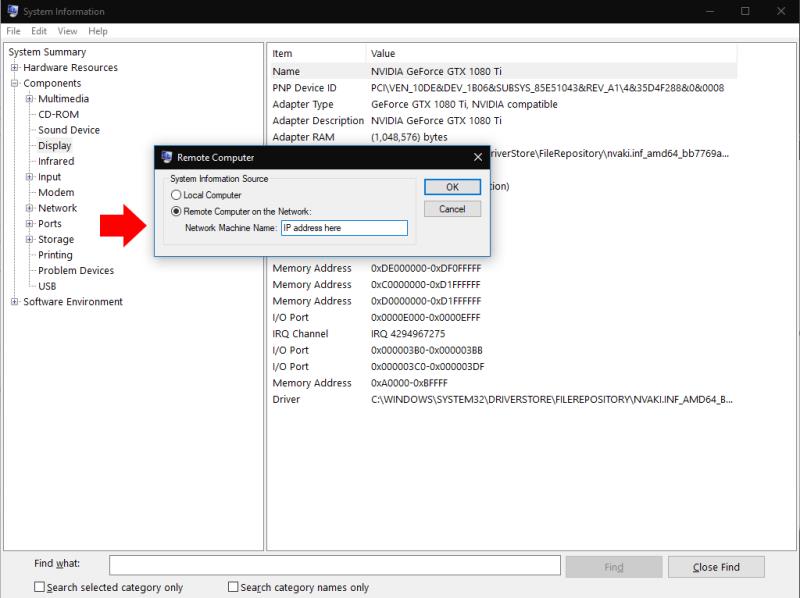Norėdami peržiūrėti išsamią sistemos informaciją sistemoje Windows 10:
Meniu Pradėti suraskite ir paleiskite įrankį „Sistemos informacija“.
Konkrečią informaciją galite rasti naudodamiesi medžio rodiniu kairiojoje programos srityje.
„Windows 10“ siūlo keletą mechanizmų, leidžiančių sužinoti apie jūsų sistemos aparatinę ir programinę įrangą. Norėdami gauti kuo išsamesnės informacijos, turėsite naudoti taikliai pavadintą „Sistemos informacijos“ programą. Norėdami rasti ir atidaryti programą, meniu Pradėti ieškokite jos pavadinimo.
Sistemos informacija suteikia daug informacijos apie jūsų įrenginius, komponentus ir programinės įrangos aplinką. Dažnai tai yra geriausias išeities taškas, jei reikia gauti papildomos informacijos apie tam tikrą sistemos aspektą.
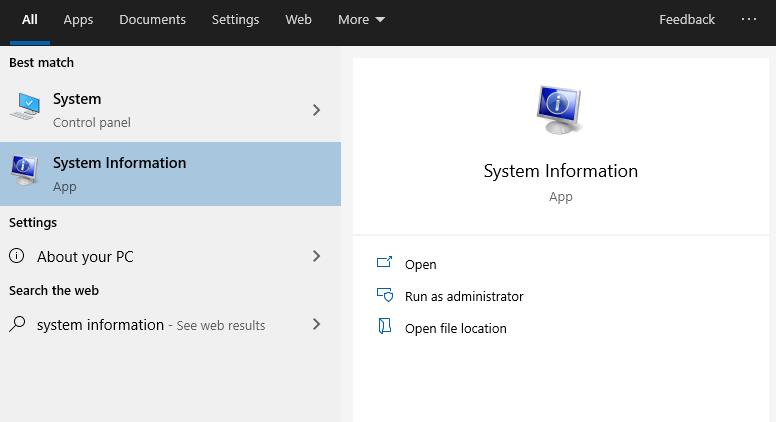
Paleidę Sistemos informaciją, pamatysite numatytąjį puslapį „Sistemos suvestinė“. Tai rodo pagrindinę informaciją apie jūsų kompiuterį, įskaitant statistiką, pvz., „Windows“ versiją, sistemos gamintoją ir BIOS versiją. Taip pat rodomi pagrindiniai aparatinės įrangos ištekliai, pvz., įdiegta RAM ir laisva virtualioji atmintis.
Norėdami pasinerti giliau, turėsite išplėsti vieną iš medžio rodinio sekcijų. Jis pritvirtintas lango kairėje pusėje. Jis suskirstytas į tris pagrindines grupes: aparatinės įrangos išteklius, komponentus ir programinės įrangos aplinką.
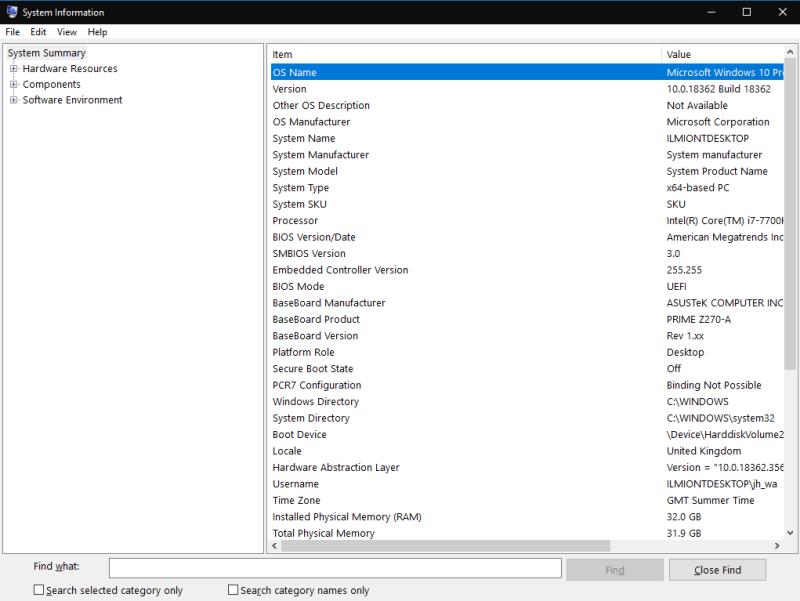
Pirmasis iš jų pateikia gana žemo lygio informaciją apie tai, kaip naudojami aparatūros ištekliai, pvz., atminties adresai ir įvesties / išvesties informacija. Yra tikimybė, kad jūs nenaudosite šios informacijos reguliariai.
Antrasis skyrius „Komponentai“ turi bendresnį pritaikymą. Įrenginiai jūsų kompiuteryje yra suskirstyti į logines kategorijas. Galite naršyti šią grupę, pvz., „Ekranas“ ir „USB“, kad gautumėte išsamios informacijos apie fizinius įrenginio komponentus.
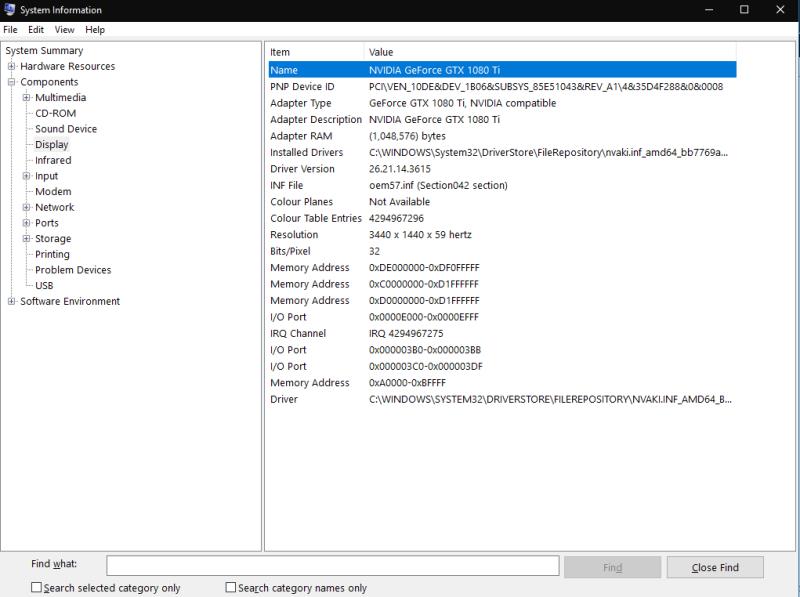
Paskutinis skyrius „Programinės įrangos aplinka“ yra susijęs su „Windows“ nustatymais ir vartotojo konfigūracija. Čia galite stebėti išsamią informaciją apie tvarkykles, aplinkos kintamuosius, veikiančias paslaugas ir registruotas paleisties programas, be kitų elementų. Verta paminėti, kad negalite nieko tiesiogiai redaguoti – sistemos informacija tik pateikia išsamią informaciją, kurią galite peržiūrėti naudodami kitus įrankius.
Sistemos informacijoje yra juosta „Rasti“, kurią galima pasiekti paspaudus Ctrl+F. Tai padeda, jei jau supratote, ko ieškote. Pavyzdžiui, ieškodami „adapterio“, galėsite greitai rasti informaciją apie ekrano adapterį, jei šalinate grafinį gedimą.
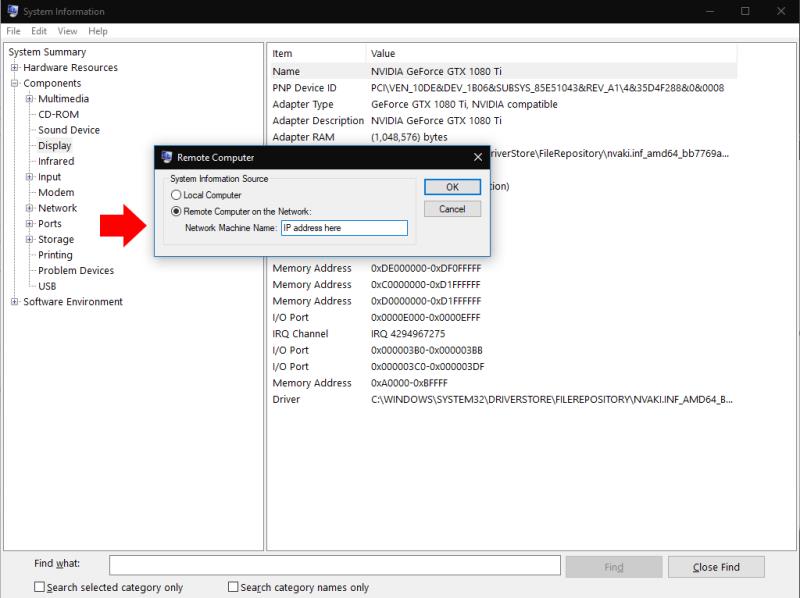
Galiausiai, ataskaitas galima eksportuoti ir importuoti naudojant meniu „Failas“ esančias parinktis. Kita parinktis, esanti skiltyje Rodinys, leidžia prisijungti prie nuotolinio kompiuterio ir peržiūrėti jo sistemos informaciją. Tai naudoja „Windows“ nuotolinio darbalaukio funkcijas, bet reiškia, kad jums nereikia pradėti visos nuotolinio darbalaukio seanso. Vietoj to galite įkelti duomenis į savo vietinį sistemos informacijos egzempliorių.
Sistemos informacija suteikia jums išsamų vaizdą apie viską, kas vyksta jūsų Windows kompiuteryje. Tada turėsite pereiti prie kitų įrankių, kad įgyvendintumėte savo atradimus. Paprastai norėdami tęsti paiešką, naudosite kitas priemones iš „Windows administravimo įrankių“ meniu Pradėti.